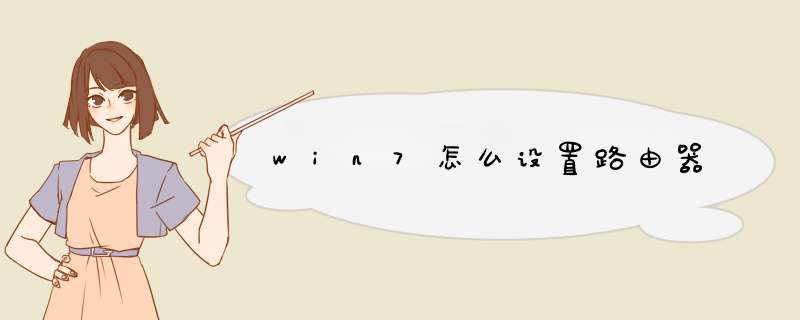
如何设置路由器?路由器设置对于新手来说有些困难。不过如果是新购买的路由器,一般路由器说明书上会有详细的`说明,大家可以参考说明书进行设置。下面是我整理的win7设置路由器的方法,希望对你有所帮助!
*** 作步骤
把电脑、路由器、网线等连接好。打开浏览器,输入192.168.1.1,如果已经连接成功,会跳出路由器设置登陆窗口。输入用户名和密码,完成登陆。一般默认账户和密码是admin,具体可以查看路由器说明书。
登陆后,显示的是路由器设置页面。这个不同的路由器设置页面会有所不同。
点路由器页面菜单,可以进行具体的设置。比如无线路由器里的无线设置--安全设置里可以设置网络密码。
某些设置需要重启路由才会生效,设置完成后可以点系统工具里重启路由项重启。也可以按路由器上重启按钮,或者断电重插重启。
对于无线路由器来说,修改路由器登陆页面密码比较重要,可以防止共享无线网络下被人修改路由器设置。你可以登陆路由器设置页面进行修改。
所需工具:路由器(以TP-LINK为例)
方法如下:
1、网线一端接路由器的WAN口,另一端接猫的LAN口;
再一根网线两端分别接路由器的LAN口和电脑网口;
2、打开浏览器,输入192.168.1.1(即路由器的IP地址),输入路由器帐号和密码(参见路由器盒子上的标签或说明书);
3、点下一步;
4、在上网方式中选择PPPoE(ADSL虚拟拨号),点下一步;
5、在上网帐号中输入宽带运营商提供的宽带帐号,上网口令中输入宽带密码;
6、在SSID中设置无线网络名称,选中WPA-PSK/WPA2-PSK的加密方式,在PSK密码中设置不小于8位的无线密码;
7、点击重启,路由器设置成功。
欢迎分享,转载请注明来源:内存溢出

 微信扫一扫
微信扫一扫
 支付宝扫一扫
支付宝扫一扫
评论列表(0条)